
Экранный интерфейс и настройки PowerPoint
Несомненное удобство всех приложений MS Office заключается в единообразном представлении пользовательского интерфейса. Поскольку PowerPoint является Windows-приложением, его интерфейс стандартен для этой операционной системы. PowerPoint может быть запущен одним из нескольких способов:
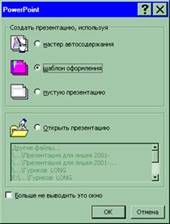 При запуске появится окно PowerPoint с диалоговым окном, предлагающим
разными способами создать презентацию (рис. 1).
При запуске появится окно PowerPoint с диалоговым окном, предлагающим
разными способами создать презентацию (рис. 1).
Рис. 1
При стандартных настройках окно Microsoft PowerPoint состоит из следующих элементов (см. рис. 2):
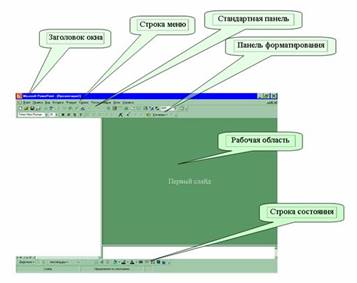
Рис. 2
Материалы на данной страницы взяты из открытых источников либо размещены пользователем в соответствии с договором-офертой сайта. Вы можете сообщить о нарушении.